유비소프트에서 나온 게임들은 보통 스팀을 통해서 플레이를 할수있지만 일부게임은 스팀이 아닌 유플레이 런처를 따로 다운받아야만 플레이가 가능한 경우도 있습니다. 아마도 많이들 알고 있는 페르시아의 왕자, 어쌔신 크리드 같은 게임을 만든곳인데요. 이외에도 다른게임을 즐겨보고자 하는데 유플레이라는 런처를 다운받는곳은 잘알려져 있지가 않습니다.
그래서 오늘은 유플레이 런처를 다운받는 방법에 대해서 알려드리도록 하겠습니다. 다운받는 곳이 그렇게 홍보가 되어있는 편이 아니어서 아마도 찾기 어려웠을 수도 있습니다. 자그럼 다운받는 방법에 대해서 알아볼까요?

| 소프트웨어명 | 유플레이 (Uplay) |
| 용량 | 123MB |
| 개발자 | 유비소프트 |
| 발쵸일 | 2009년 |
| 지원 | 윈도우 |
서비스 가능 게임
- 톰 클랜시의 레인보우식스 시리즈
- 톰 클랜시의 더 디비전
- 와치 독스 시리즈
- 어썌신 크리드 시리즈
- 포 아너
- 페르시아의 왕자 시리즈
- 파크라이 시리즈
- 마이트 앤 매직 시리즈
- 콜 오브 후아레즈 시리즈
- 히어로즈 오브 마이트 앤 매직 시리즈
유플레이 런처 다운로드 방법
유플레이런처를 다운로드 받으려면 홈페이지에 들어가서 다운받아야 하는데요, 그렇게 어렵지 않으니까 자세히 보시고 따라하시면 됩니다.
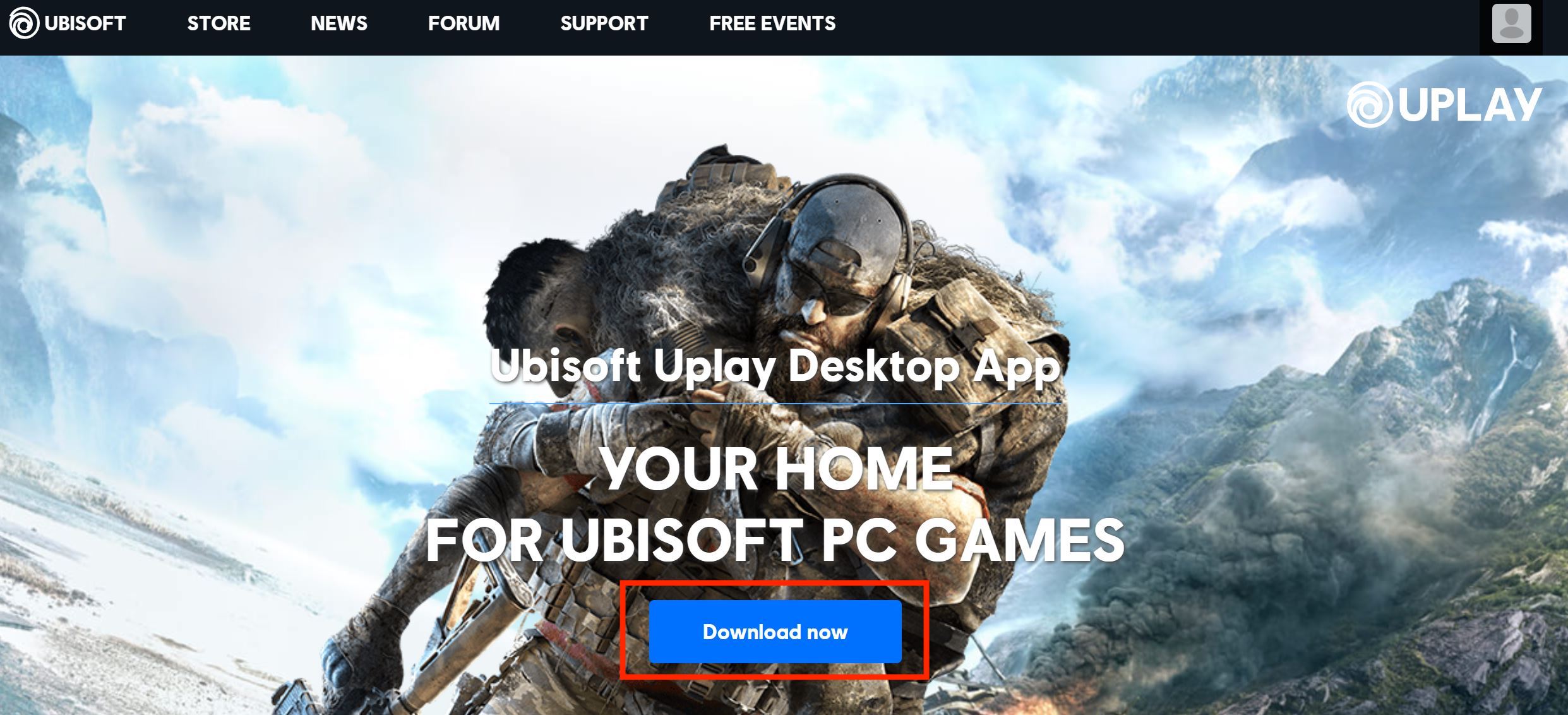
먼저 아래의 링크로 들어가게 되면 이러한 홈페이지가 뜰겁니다. 그러면 Download now 라는 곳을 눌러주시면 다운로드가 시작이 되는데요, 사이트가 접속이 좀 느린편이라 좀 기다리시면 접속이 될것입니다. 그래도 안된다면 크롬을 이용하시면 좀 빨리 접속이됩니다.

다운로드를 시작하면 OK를 눌러 간단하게 실행시켜주면 됩니다.

여기까지는 별내용이 없습니다. 사용권 계약 동의서가 나오고 그냥 동의함을 눌러주시면 됩니다.

이렇게 간단하게 설치가 끝났습니다. 그러면 마침을 누르고 유플레이 를 시작해보도록 할까요? 아직 설정할게 남아있습니다.

먼저 로그인을 해야하는데 아이디가 있다면 그대로 로그인 하면 되지만 없다면 신규 계정생성을 통해서 가입을 해주어야 합니다.

저는 신규이기 때문에 가입을 했습니다. 그렇게 어렵지 않습니다. 핸드폰으로 인증하는 것도 없구요, 그런데 가입하고 나면 2단계 인증으로 계정을 보호하라고 하는데 이것은 일단 건너뛰기를 눌러주시기 바랍니다. 이제 유플레이를 자유롭게 이용할수 있지만 설정에서 해야될것이 하나 남아있습니다.
cloud 동기화 끄기
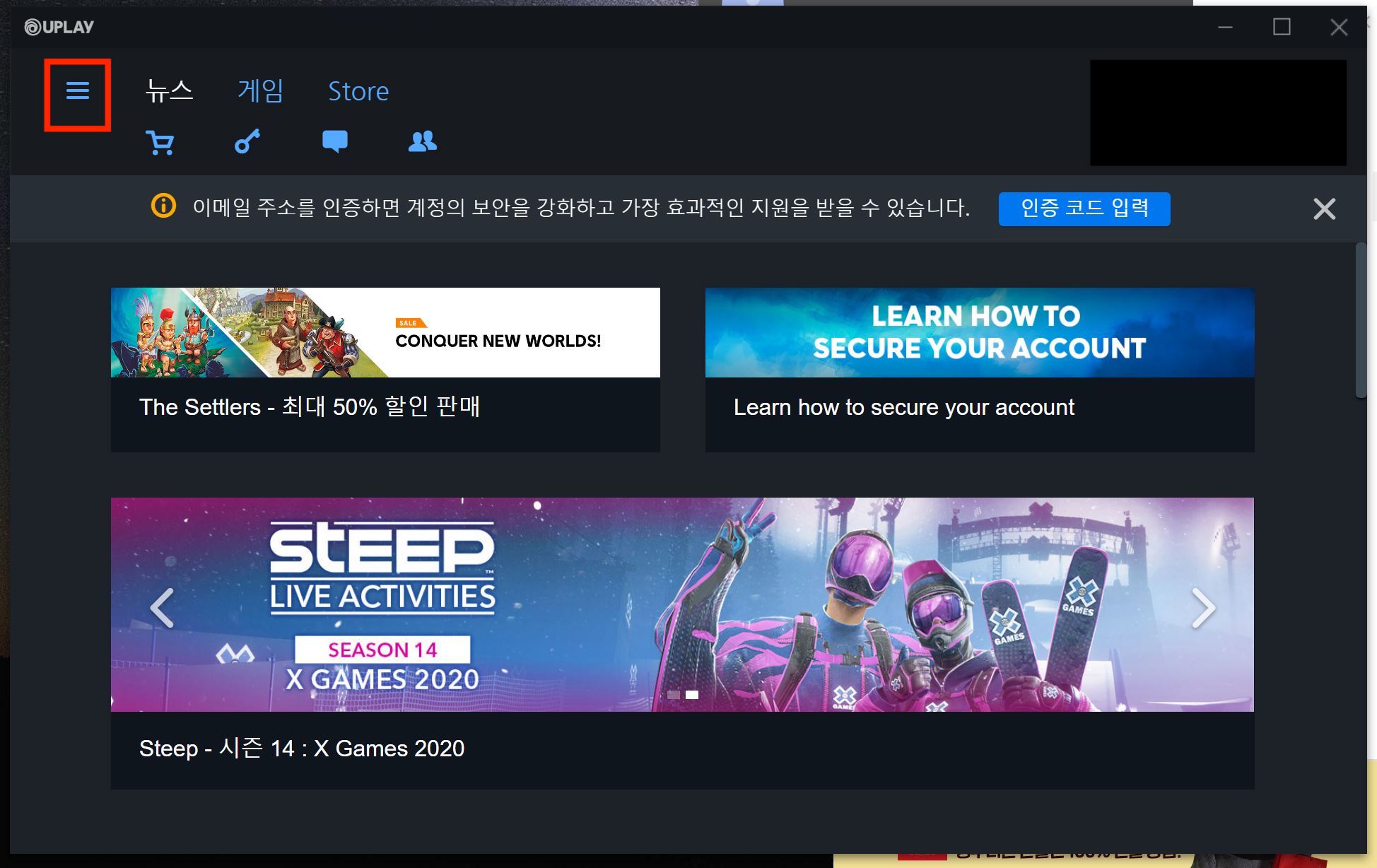
설정에 들어가서 클라우드 동기화를 꺼주시는것이 좋습니다. 게임을 저장하는데 클라우드에 보관하면 다른 기기에서도 그대로 세이브 파일을 불러내어 즐길수 있겠지만 자체 클라우드에 저장할때는 아직 충돌이 많이 있어서 세이브 파일이 날라가는 경우가 있다고 합니다. 그러니 이것을 꺼주는 것입니다. 왼쪽 상단의 목록 표시를 눌러주세요.

그러면 여러가지 목록이 나오는데 여기서는 설정을 눌러주시면 됩니다.
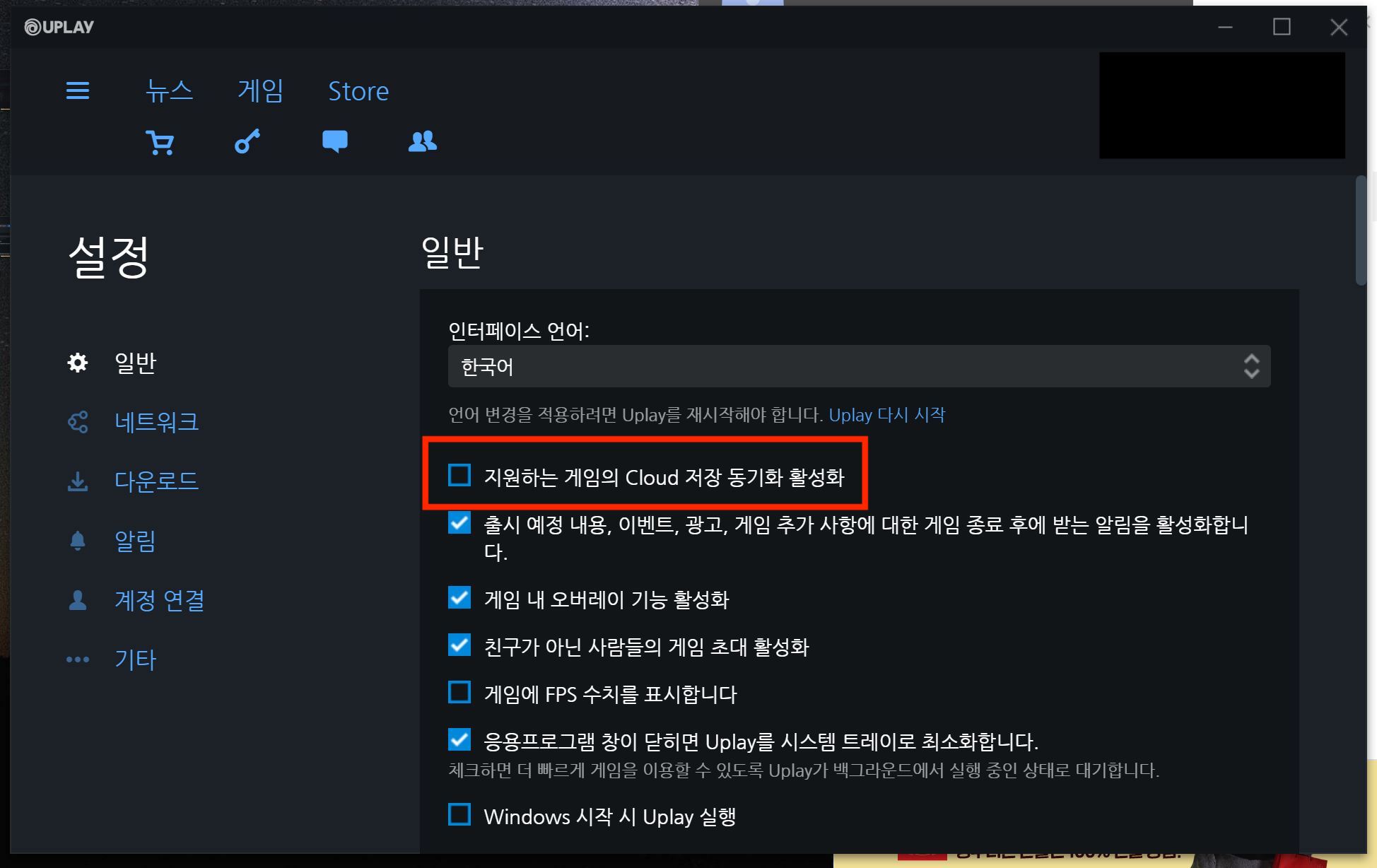
맨 첫 화면에 [지원하는 게임의 Cloud 저장 동기화 활성화] 라는 곳이 기본적으로 체크되어 있을 겁니다. 이것을 해체하고 사용하시길 권장드립니다.
이렇게 유플레이 다운로드 받는 방법에 대해서 알아보았는데요. PC 게임을 좋아하시는 분들, 그리고 유비소프트의 게임을 즐기는 분들이라면 어렵지 않으니 자신의 컴퓨터에 다운로드 받아놓는 것도 좋은것같습니다.







